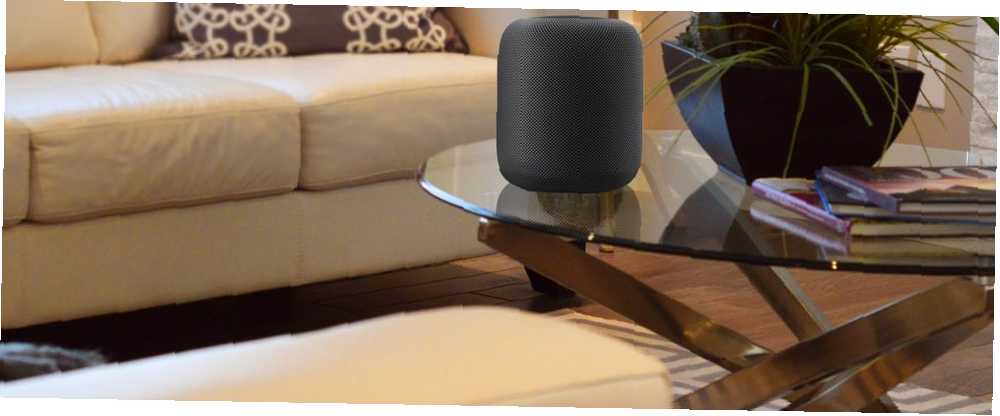
Lesley Fowler
0
3457
752
El último dispositivo de Apple es en parte altavoz inalámbrico, en parte Siri para el hogar. Como descubrió nuestra revisión del HomePod, es un orador considerablemente mejor que un asistente.
Al igual que cualquiera de tus gadgets, algo puede salir mal con HomePod. Tampoco es obvio cómo cambiar la configuración básica, ajustar los permisos o actualizar el firmware. Así que hoy veremos la configuración y el funcionamiento de HomePod, y lo que puede hacer cuando tiene problemas.
Si se pregunta qué es un HomePod, consulte nuestra guía esencial para el altavoz inteligente de Apple ¿Qué es Apple HomePod y necesita uno? ¿Qué es Apple HomePod y necesitas uno? Esto es lo que necesita saber sobre el último intento de Apple de descifrar el mercado doméstico inteligente. .
Cómo configurar tu HomePod
Apple ha trabajado mucho para acelerar el proceso de configuración de sus dispositivos en las últimas generaciones. HomePod no es diferente, emparejamiento por proximidad con un iPhone.
- Conecte y encienda su HomePod, y espere hasta que vea un círculo blanco parpadeante.
- Acerca tu iPhone, desbloquéalo y espera a que aparezca la notificación de HomePod en la pantalla.
- Grifo Preparar y sigue las instrucciones en pantalla.
Durante este proceso, se le preguntará si desea habilitar Peticiones personales. Básicamente, esto funciona como una extensión de su iPhone, lo que le permite realizar tareas como crear notas y recordatorios, o enviar y leer mensajes usando su HomePod.
Si habilita esta función, cualquier persona en su hogar podrá acceder a parte de su información personal o enviar mensajes en su nombre..
Cómo cambiar el nombre y la configuración de su HomePod
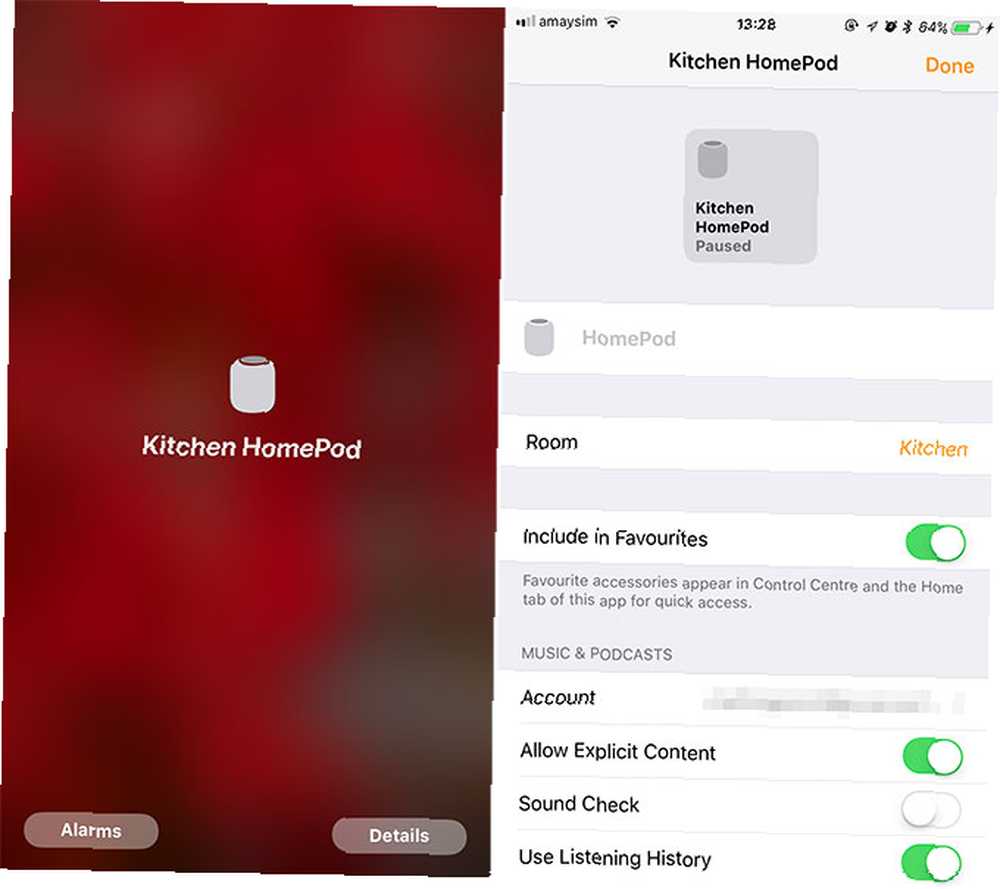
Encontrarás la configuración de tu HomePod debajo de Casa aplicación, que viene preinstalada en iOS. Toque y verá una descripción general de su configuración actual compatible con HomeKit, con todos los dispositivos inteligentes enumerados. Toque y mantenga presionado HomePod (o 3D Touch), luego toque Detalles configurar el dispositivo.
Algunos puntos destacados incluyen:
- Nombre del dispositivo: Perfecto si tienes varios altavoces HomePod en tu casa.
- Habitación: Le permite agrupar dispositivos para el control de toda la sala.
- Agregar a los favoritos: Habilita los controles de medios de HomePod en el Centro de control. 12 Atajos útiles de iPhone que no conocía u olvidó 12 Atajos útiles de iPhone que no sabía u olvidó ¿Quiere ser más productivo con su iPhone? Estos atajos de iOS te ayudan a moverte por tu iPhone más rápido que nunca. para un acceso más rápido.
- Prueba de sonido: Normaliza el volumen entre canciones aumentando o reduciendo el volumen.
- ID de apple: Esto debe coincidir con la misma ID de Apple que el dispositivo emparejado primario para que las solicitudes personales funcionen.
- Usar el historial de escucha: Deje que cualquier canción reproducida a través de HomePod influya en su Apple Music Para ti recomendaciones Desactívelo si los miembros de su hogar tienen gustos musicales muy diferentes.
Cómo cambiar la configuración de privacidad de su HomePod
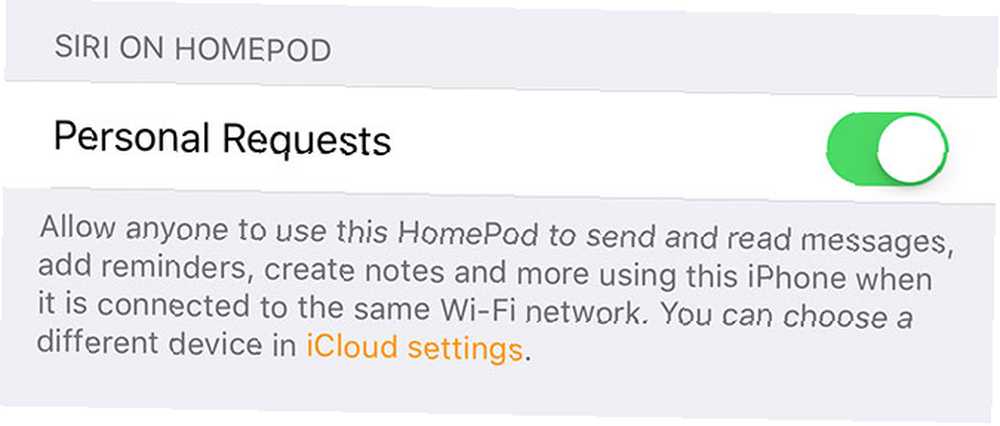
Para habilitar o deshabilitar Peticiones personales, que permite a cualquier persona enviar mensajes, crear notas y otras solicitudes personales de Siri:
- Lanzar el Casa aplicación y toque Editar en la cima.
- Toque el nombre de su configuración de inicio en la parte superior de la pantalla; esto es Mi hogar por defecto.
- Toca tu nombre debajo Gente.
- Palanca Peticiones personales Encendido o apagado.
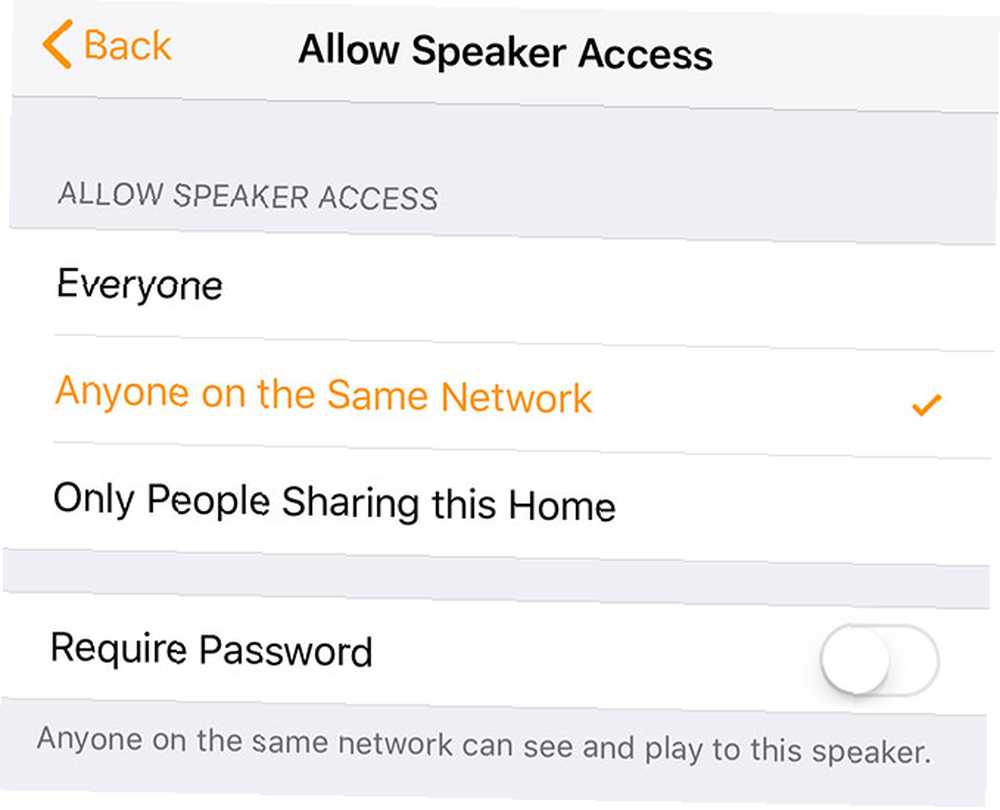
Para limitar quién puede usar el HomePod como un altavoz AirPlay:
- Lanzar el Casa aplicación y toque Editar en la cima.
- Toque el nombre de su configuración de inicio en la parte superior de la pantalla; Mi hogar es el predeterminado.
- Grifo Permitir acceso de altavoz luego elija quién puede acceder a qué.
- Elija si necesita o no una contraseña.
Si usted es el administrador del hogar, también puede usar esta área para restringir lo que pueden hacer otros miembros de su hogar. También puede agregar otra página principal tocando Agregar inicio en la parte superior de la pantalla.
¿Por qué Siri no trabaja en mi HomePod??
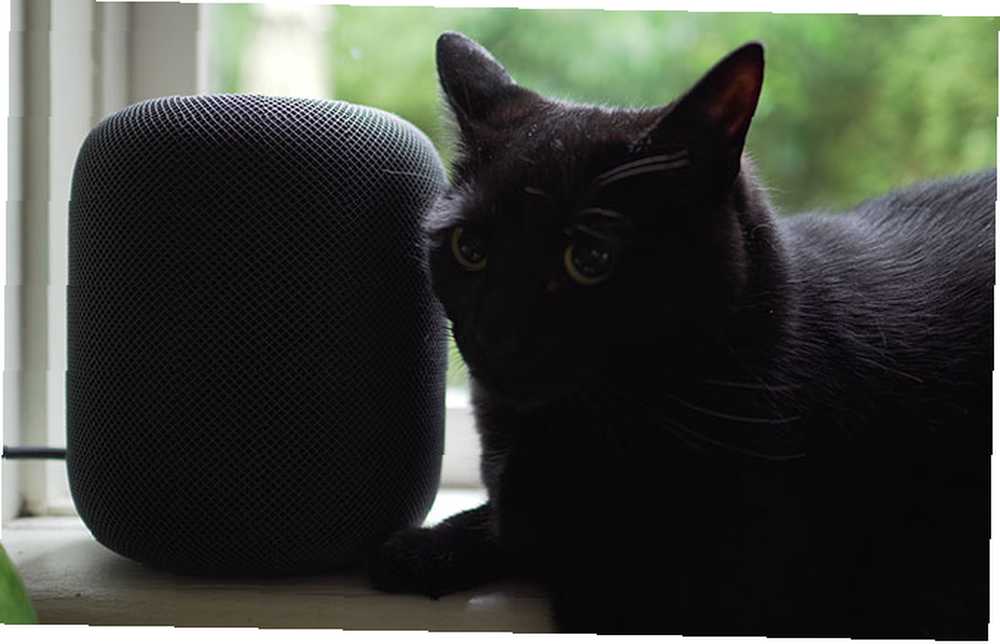
De manera predeterminada, Siri puede realizar algunas tareas básicas como convertir divisas y realizar operaciones matemáticas simples, independientemente de quién esté presente en su hogar. Para solicitudes personales que involucran el dispositivo de un usuario o una cuenta de iCloud (como crear recordatorios o enviar mensajes), hay algunas condiciones que deben estar vigentes.
Las solicitudes personales solo funcionarán cuando su iPhone y HomePod compartan misma ID de Apple, tu iPhone está configurado como tu dispositivo de ubicación primaria para Buscar mi iPhone, y su iPhone está conectado a misma red wifi como el HomePod.
Nota: Puede verificar la configuración de su ubicación en Configuración> [Su nombre]> [Su dispositivo]> Buscar mi iPhone.
Por qué mi lista de reproducción de HomePod Play?
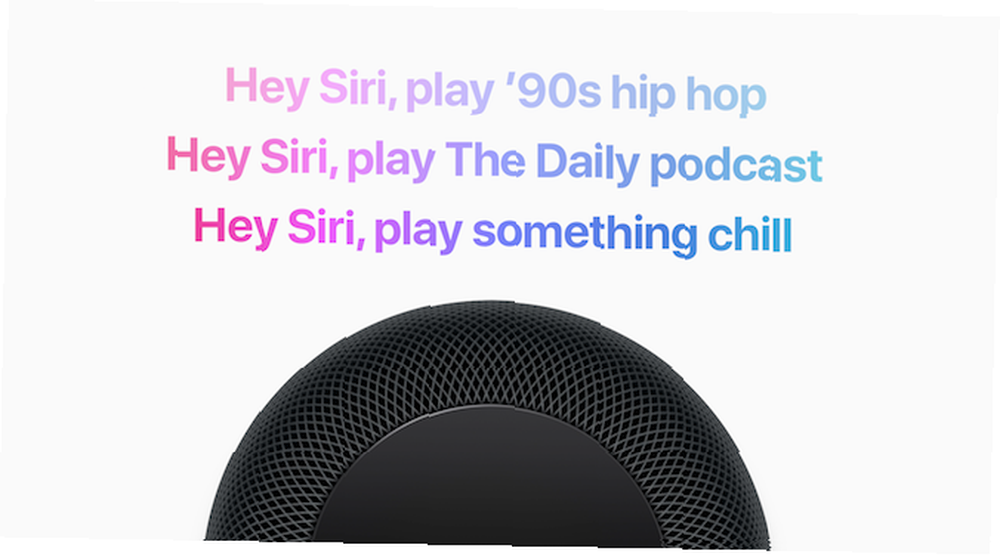
Varios usuarios han encontrado este problema en los paneles de mensajes de las Comunidades de soporte de Apple. No se entiende bien por qué sucede, pero algunos usuarios han sugerido que HomePod solo funciona con listas de reproducción de Apple Music y, por lo tanto, requiere una suscripción activa y tener habilitada la Biblioteca de música de iCloud.
Otros han tenido éxito al restablecer de fábrica su HomePod (instrucciones al final de este artículo). También podrías intentar decirle a Siri que jugar mi lista de reproducción de baile más bien que reproducir playlist Dance para mayor claridad.
HomePod hace un ruido crujiente mientras reproduce música

Experimenté este problema yo mismo cuando transmití contenido desde mi iPhone o Mac a través de AirPlay, y estoy seguro de que se debió a la distancia entre la fuente y el HomePod. Intenta acercarte si encuentras un problema similar. Si eso no funciona, apague y encienda el HomePod desenchufándolo y volviéndolo a enchufar..
HomePod no reproducirá contenido de iTunes Match
Un problema bien documentado en las Comunidades de soporte de Apple, actualmente no hay una solución conocida. Muchos usuarios se han quejado de que la reproducción del contenido de iTunes Match es irregular en el mejor de los casos, y nada de lo que han intentado (incluido el restablecimiento de fábrica del HomePod) ha funcionado.
Probablemente tendremos que esperar una actualización de firmware de Apple para ver cualquier mejora aquí.
Aplicación “Aún no me ha preparado eso” Error

Con mayor frecuencia escuchará este error cuando intente usar una aplicación que sea incompatible con Siri en su iPhone. No puedes hacer nada al respecto, pero lo escuché al intentar usar Siri en el HomePod también. El único truco que solucionó este error al intentar usar Notas y Recordatorios fue apagar y encender el iPhone y el HomePod afectados..
“Configuración fallida -6722” Error
Este mensaje de error puede aparecer en su iPhone al intentar configurar HomePod por primera vez. Si lo ve, primero debe apagar cualquier otro dispositivo HomeKit (como los excelentes altavoces Sonos AirPlay Sonos One Review: ¿Es este el único altavoz inteligente para gobernarlos a todos? Sonos One Review: ¿Es este el único altavoz inteligente para gobernarlos a todos? Sonos y Alexa, en un dispositivo. Gracias a la calidad de sonido superior, es el mejor dispositivo Echo hasta ahora, y con el soporte del Asistente de Google prometido pronto, es el altavoz One para gobernarlos a todos..
Si eso no funciona, intente esperar 30 minutos, luego abra el Casa aplicación y toque Reconfigurar cuando aparece Múltiples usuarios informan que esta solución particular del póster de foros “Snoop Dogg” trabajó para ellos:
“Si espera 30 minutos y luego vuelve a la aplicación Inicio, debería ofrecerle “Reconfigurar” tu HomeKit Si eso no aparece, es probable que deba cerrar sesión en iCloud y volver a iniciarla para solucionarlo. Una vez que la aplicación Inicio se abra correctamente, debería poder completar la configuración.”
Cómo actualizar el firmware de HomePod
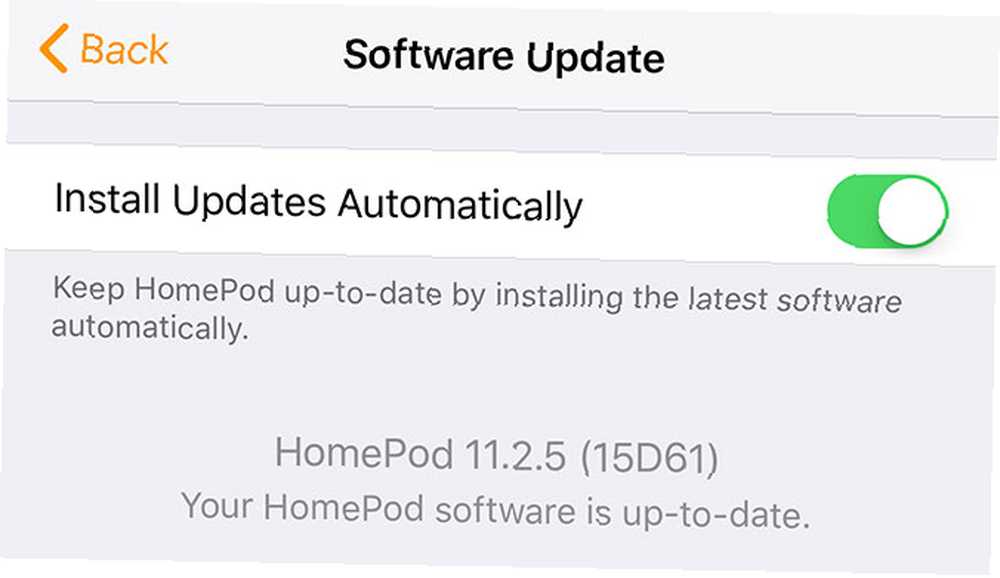
Probablemente nunca necesite hacer esto manualmente, ya que el HomePod está configurado para instalar actualizaciones automáticamente de forma predeterminada. Sin embargo, también puede cambiar esa configuración en esta pantalla:
- Lanzar el Casa aplicación en tu iPhone y toca Editar.
- Toque el nombre de su configuración de inicio en la parte superior de la pantalla, que es Mi hogar por defecto.
- Grifo Actualización de software y espere a que su dispositivo verifique si hay nuevas versiones. Alternar actualizaciones automáticas si quieres.
- Si se encuentra una nueva versión, presione Instalar cuando se le solicite y espere.
Cómo optimizar el audio de HomePod
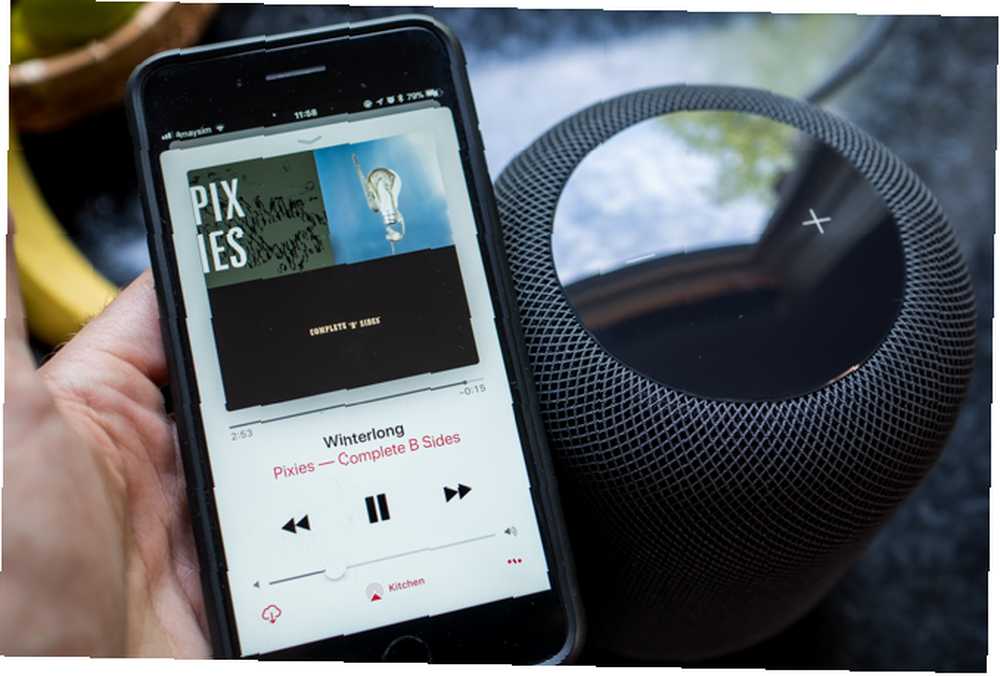
HomePod configura su audio en función de la habitación en la que se encuentre. Para indicarle manualmente al dispositivo que se reconfigure, simplemente conéctelo, recójalo y vuelva a configurarlo. El acelerómetro en el interior le dice a HomePod que se ha movido y vuelve a ejecutar el proceso de configuración.
Debe hacer esto cuando introduzca objetos grandes cerca, como agregar un nuevo monitor en su escritorio, por ejemplo.
Cómo restablecer de fábrica tu HomePod
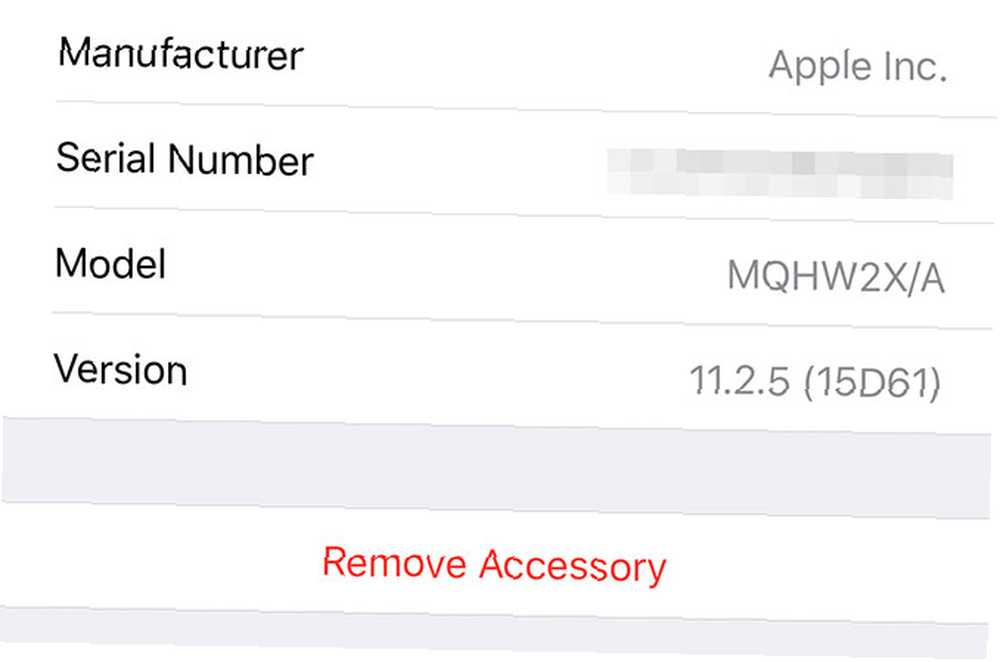
Puede restablecer su HomePod a un estado como nuevo utilizando dos métodos. El primero usa el Casa aplicación:
- Lanzamiento Casa luego mantén presionado (o 3D Touch) el HomePod que deseas restablecer y presiona Detalles.
- Desplácese hasta el final de la lista y toque Eliminar accesorio.
Si ya no tienes acceso al iPhone principal, tendrás que restablecer el HomePod usando el panel táctil en la parte superior:
- Apaga HomePod. Espere cinco segundos, luego vuelva a encenderlo.
- Toque y sostenga inmediatamente el panel táctil en la parte superior.
- Mire para un luz roja giratoria y sigue aguantando, Siri te dirá que estás a punto de reiniciar HomePod.
- Levanta tu dedo cuando escuches tres pitidos y tu HomePod se reiniciará.
Siri, estoy en casa!
HomePod es un gran altavoz, a un precio superior, con un kit de herramientas para el hogar inteligente bastante limitado y un asistente personal. Apple ha hecho todo lo posible para mantener HomePod dentro del ecosistema de Apple, pero esto a menudo presenta sus propias peculiaridades y problemas..
Esta es una de las razones por las que es posible que desee evitar el HomePod por ahora 5 razones por las que no debe comprar el HomePod de Apple ahora mismo 5 razones por las que no debe comprar el HomePod de Apple ahora mismo El Apple HomePod es un increíble altavoz diseñado para funcionar perfectamente con Apple Music y AirPlay, pero puede que no sea para ti. . Si tiene otros problemas con su HomePod que no hemos mencionado aquí, enumérelos en los comentarios a continuación y consideraremos agregarlos a la lista.











